

Det er vigtigt, at de relevante kalibreringsprocedurer udføres med jævne mellemrum. Det er muligt at udføre hver enkelt kalibreringsprocedure separat. For at forenkle kalibreringsprocessen tilbyder PRISMAsync Print Server imidlertid en automatisk procedure. Når du udfører de automatiske farveopgaver, udføres kalibreringsprocedurerne automatisk i den rette rækkefølge og med begrænset indgriben fra operatøren. De automatiske farveopgaver omfatter:
Automatisk justering af farveovergang;
skyggekorrektion;
mediefamiliekalibrering;
Idealliance® G7®-gråtonetest.
Det er vigtigt at angive indstillingerne for de automatiske farveopgaver i Settings Editor.
Åbn Settings Editor, og gå til: .
 Fanen [Farvekalibrering]
Fanen [Farvekalibrering] Gå til afsnittet [Automatiske farveopgaver].
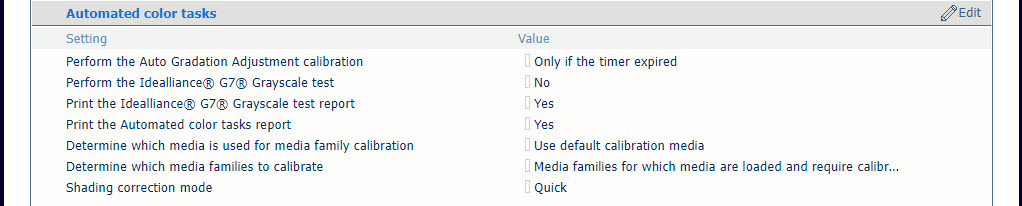 Sektionen [Automatiske farveopgaver]
Sektionen [Automatiske farveopgaver] Brug indstillingen [Udfør kalibrering af automatisk justering af farveovergang] til at bestemme, hvornår den automatiske justering af farveovergange skal udføres.
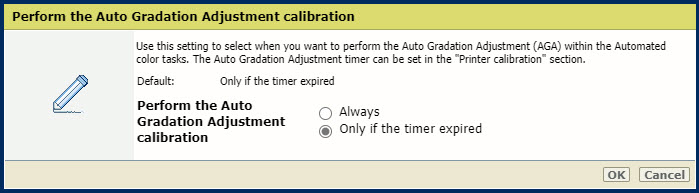 [Udfør kalibrering af automatisk justering af farveovergang] -indstilling
[Udfør kalibrering af automatisk justering af farveovergang] -indstillingVælg [Altid], hvis den automatiske justering af farveovergangen skal udføres, hver gang du udfører automatiske farveopgaver.
Vælg [Kun, hvis timeren er udløbet], hvis den automatiske justering af farveovergang skal udføres efter en forudindstillet periode. Gå til for at indstille timerværdien. Vi anbefaler, at du indstiller timerværdien, så den automatiske justering af farveovergange udføres en gang dagligt.
Det er en fordel altid at udføre kalibreringen af den automatiske justering af farveovergangen i forbindelse med automatiske farveopgaver.
Brug indstillingen [Udfør Idealliance® G7® Gråtonetest] til at definere, om Idealliance® G7®-gråtonetesten skal udføres efter en G7®-mediefamiliekalibrering.
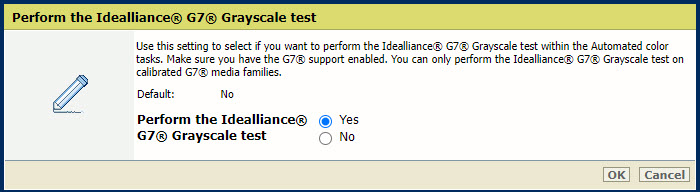 [Udfør Idealliance® G7® Gråtonetest] -indstilling
[Udfør Idealliance® G7® Gråtonetest] -indstillingBrug indstillingen [Udskriv Idealliance® G7® gråtonetestrapporten] til at angive, om du vil udskrive rapporten over Idealliance® G7®-gråtonetesten, efter Idealliance® G7®-gråtonetesten er udført.
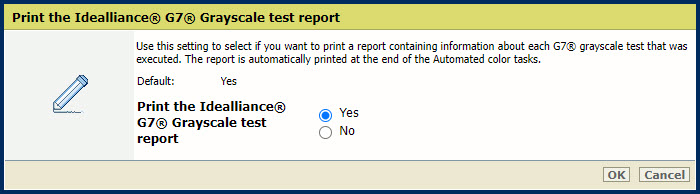 [Udskriv Idealliance® G7® gråtonetestrapporten] -indstilling
[Udskriv Idealliance® G7® gråtonetestrapporten] -indstillingDu kan også hente en detaljeret rapport over den udførte Idealliance® G7®-gråtonetest i Settings Editor: .
Resultatet af hver Idealliance® G7®-gråtonetest opbevares i fire uger. De seneste 100 rapporter kan hentes.
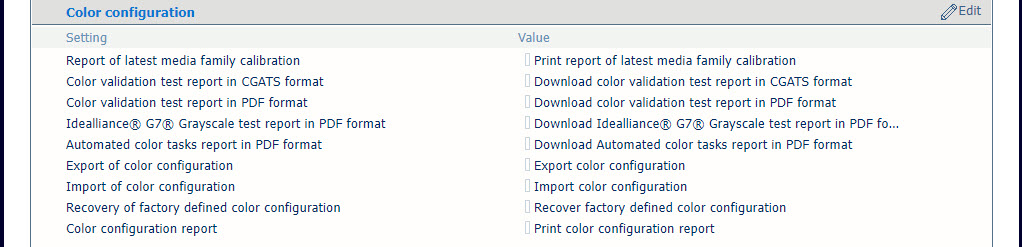 Sektionen [Farvekonfiguration]
Sektionen [Farvekonfiguration] Brug indstillingen [Udskriv rapporten over automatiske farveopgaver] til at angive, om du vil udskrive en rapport over de automatiske farveopgaver, når de er udført.
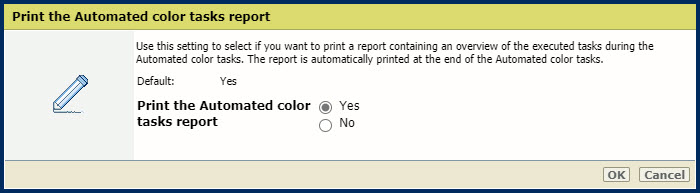 [Udskriv rapporten over automatiske farveopgaver] -indstilling
[Udskriv rapporten over automatiske farveopgaver] -indstillingDu kan også hente en detaljeret rapport over de udførte automatiske farveopgaver i Settings Editor: .
Resultatet af hver automatiske farveopgave opbevares i fire uger. De seneste 100 rapporter kan hentes.
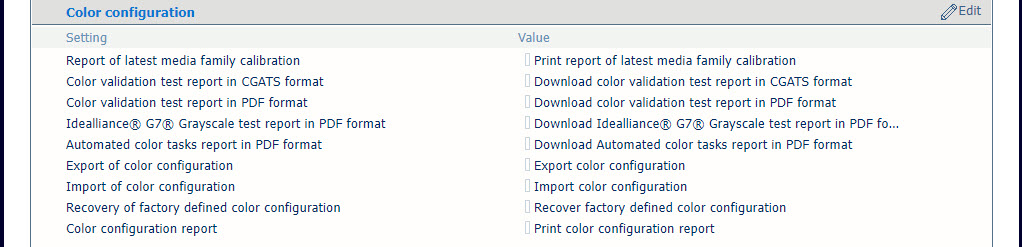 Sektionen [Farvekonfiguration]
Sektionen [Farvekonfiguration] Brug indstillingen [Bestem, hvilket medie der skal bruges til mediefamiliekalibrering] til at definere, hvilke medier du vil bruge til den mediefamiliekalibrering, der udføres i de automatiske farveopgaver.
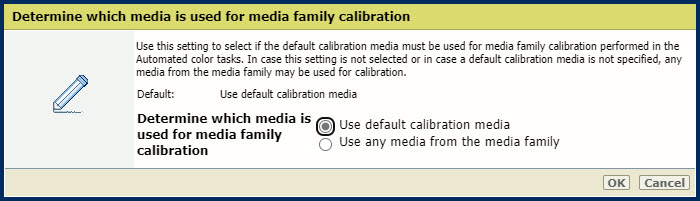 [Bestem, hvilket medie der skal bruges til mediefamiliekalibrering] -indstilling
[Bestem, hvilket medie der skal bruges til mediefamiliekalibrering] -indstillingVælg [Brug standardkalibreringsmedie], hvis du især bruger et bestemt medie.
Gå til for at angive dette specifikke medie som standardkalibreringsmedie.
Hvis du bruger flere medier, er [Brug ethvert medie i mediefamilien] mere egnet til kalibrering. Så er det ikke nødvendigt at udskifte mediet i papirbakkerne.
Brug indstillingen [Bestem, hvilke mediefamilier der skal kalibreres] til at definere, hvilke procedurer for mediefamiliekalibrering der skal medtages i de automatiske farveopgaver.
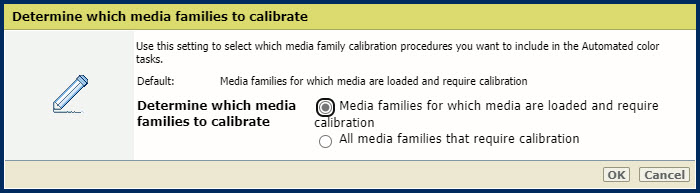 [Bestem, hvilke mediefamilier der skal kalibreres] -indstilling
[Bestem, hvilke mediefamilier der skal kalibreres] -indstillingHvis du anvender mange mediefamilier, kræver kalibreringen både en masse tid og en stor indsats. Du kan vælge [Mediefamilier, der indlæses medier for, og som kræver kalibrering] for at gøre kalibreringsprocessen mere produktiv.
På den måde behøver du kun at kalibrere de medier, du vil bruge, og som kræver kalibrering.
Vi anbefaler, at du lægger alle de medier, du skal bruge til de kommende job, i bakkerne før udskrivning. Dermed sikrer du, at alle de nødvendige kalibreringer bliver udført.
Vælg [Alle mediefamilier, der kræver kalibrering], hvis du vil kalibrere alle mediefamilier på én gang.
Det er den enkleste metode til at sikre, at alle mediefamilier kalibreres. Hvis du har flere mediefamilier end papirbakker, er du nødt til at udføre de automatiske farveopgaver mere end én gang.
Hvis du vil udføre mediefamiliekalibreringen i forbindelse med de automatiske farveopgaver, skal du justere timeren for mediefamiliekalibreringen.
Timeren for mediefamiliekalibrering er som standard deaktiveret (angivet til 0). Hvis timeren for mediefamiliekalibrering er deaktiveret, bliver mediefamiliekalibreringen ikke udført som en del af de automatiske farveopgaver.
Hvis du vil ændre timeren for mediefamiliekalibrering, skal du gå til: . Vi anbefaler, at du indstiller timerværdien, så mediefamiliekalibrering udføres en gang dagligt.
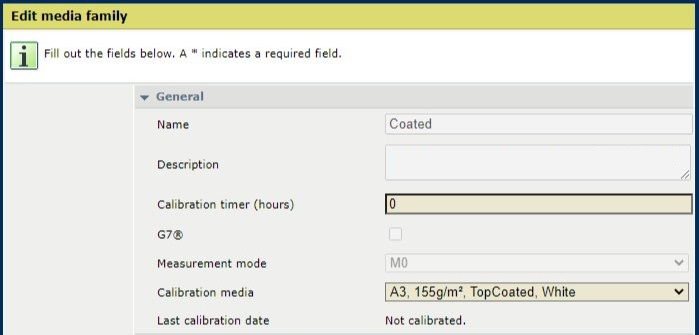 Rediger mediefamilie
Rediger mediefamilieBrug indstillingen [Skyggekorrektionstilstand] til at vælge tilstanden for skyggekorrektion under automatiske farveopgaver.
Denne indstilling gælder, hvis der findes en sensorenhed i printerkonfigurationen.
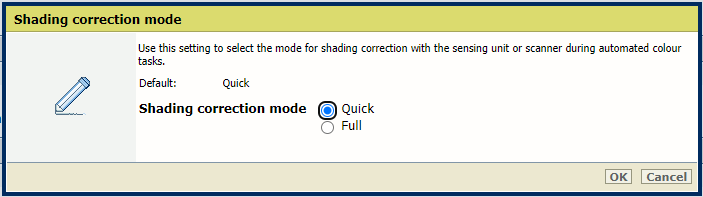 [Skyggekorrektionstilstand] -indstilling
[Skyggekorrektionstilstand] -indstillingHvis du bruger tilstanden [Hurtig], tager proceduren for skyggekorrektion to minutter.
Hvis du bruger tilstanden [Fuld], tager proceduren for skyggekorrektion fire minutter.
Til alle automatiske farveopgaver (undtagen skyggekorrektion) anvendes inline-spektrofotometret. Brug følgende medier til de automatiske farveopgaver:
Mediestørrelser: A3/11 inch x 17 inch, SRA3/12 inch x 18 inch, 330 mm x 483 mm/13 inch x 19 inch
Medievægte for ubestrøget medietype: 64-300 g/m² (17 lb bond – 110 lb omslag)
Medievægte for bestrøget medietype: 70-300 g/m² (19 lb bond – 110 lb omslag)
i1Pro3-spektrofotometret (i1Pro2 understøttes også), når du også vil udføre skyggekorrektion.
Kontrollér, om du har angivet de krævede indstillinger for de automatiske farveopgaver i Settings Editor.
Ilæg kalibreringsmediet, hvis det er nødvendigt.
Gå til kontrolpanelet, og tryk på .
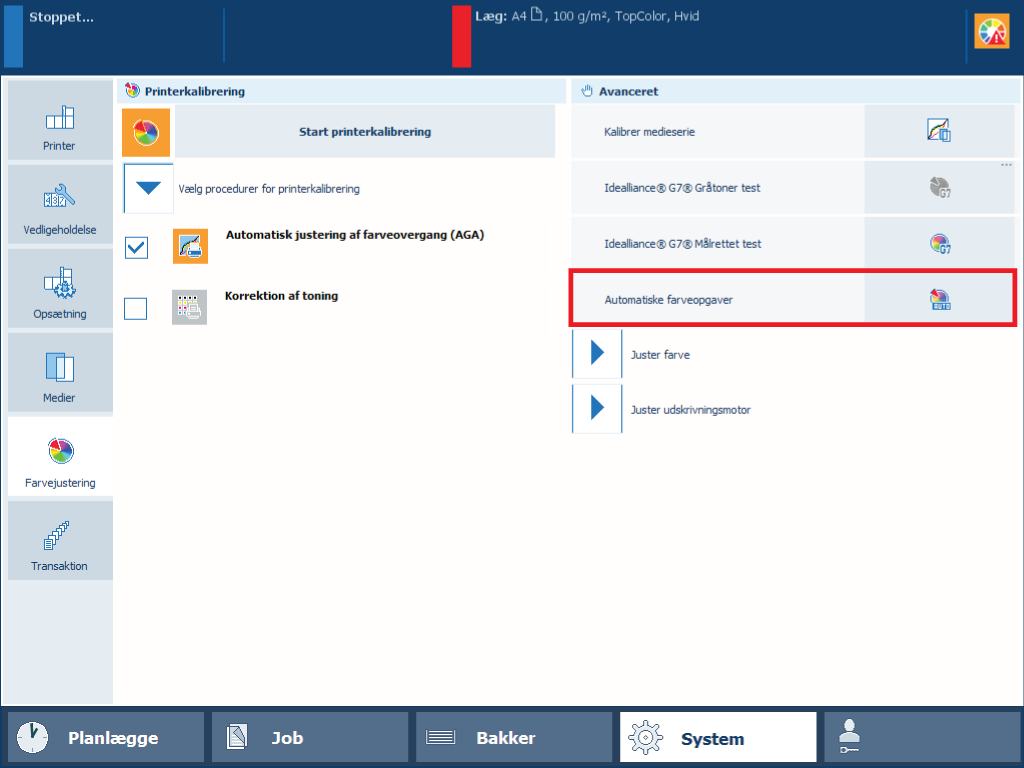 De automatiske farveopgaver
De automatiske farveopgaverTryk på [Automatiske farveopgaver].
Du kan se de kalibreringsopgaver, der vil blive udført i overensstemmelse med de indstillinger, du har angivet i Settings Editor.
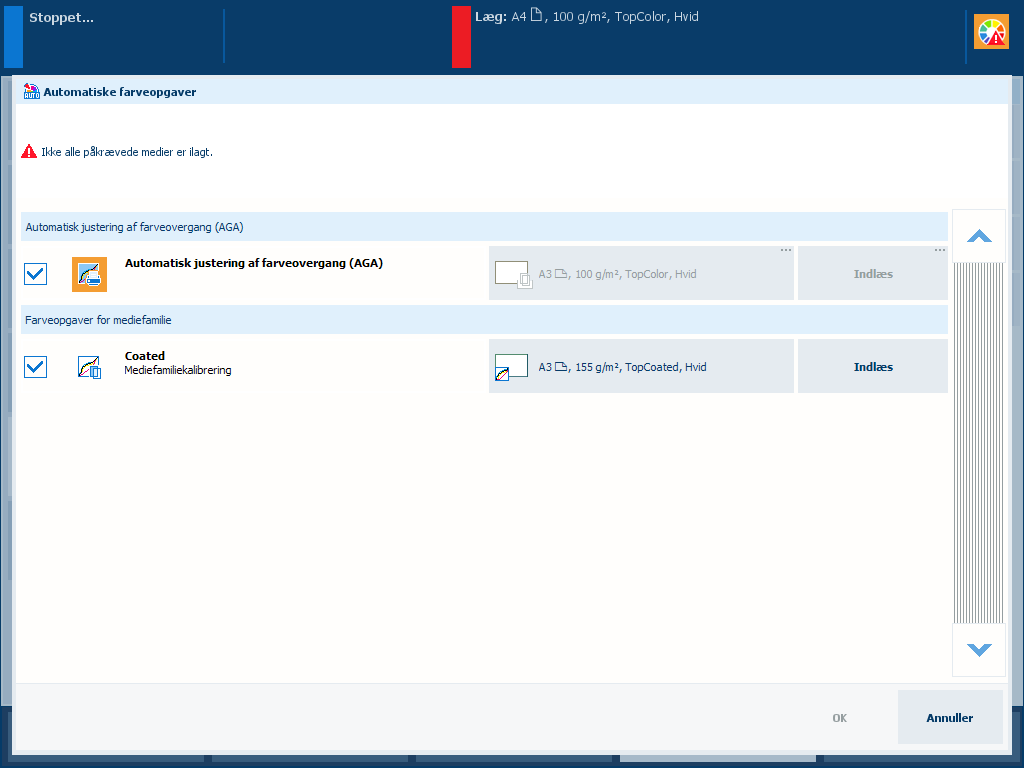
Hvis der er en opgave, du ikke vil udføre, skal du fjerne markeringen af opgaven.
Tryk på [OK] for at begynde den første procedure.
Følg vejledningen på betjeningspanelet.
Når de automatiske farveopgaver er fuldført, vises en oversigt over de udførte opgaver på betjeningspanelet. Hvis en opgave ikke er udført korrekt, markeres den med et advarselstegn. Hvis det er angivet i Settings Editor, udskrives der en rapport med oversigten over opgaverne.
Du kan udføre den mislykkede opgave igen via den separate procedure for at få flere oplysninger om årsagen til fejlen.